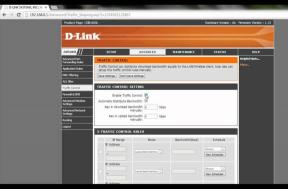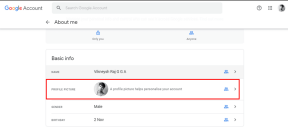14 გზა AOL ფოსტა არ მუშაობს Android-სა და iOS-ზე — TechCult
Miscellanea / / April 06, 2023
AOL არის ერთ-ერთი ყველაზე პოპულარული საინფორმაციო აპლიკაცია iOS და Android მოწყობილობებზე. მას მილიონობით მომხმარებელი ჰყავს მთელ მსოფლიოში. შეგიძლიათ გაგზავნოთ და მიიღოთ ელ.წერილი და უყუროთ ამინდის ანგარიშებს. თუმცა, ზოგჯერ შეიძლება შეგექმნათ პრობლემები AOL აპლიკაციის გამოყენებისას. ერთ-ერთი ყველაზე გავრცელებული შეცდომა, რომელსაც მომხმარებლები შეიძლება წააწყდნენ, არის ფოსტის შეუსრულებლობის პრობლემა. ამ საკითხს შეიძლება ჰქონდეს სხვადასხვა მიზეზი, როგორიცაა ქსელის ცუდი კავშირი და AOL აპის ანგარიშში ხელახლა შესვლა. ამ სახელმძღვანელოში განვიხილავთ ამ შეცდომის მიზეზებს და მეთოდებს, რათა გამოსწორდეს AOL Mail, რომელიც არ მუშაობს Android და iPhone მოწყობილობებზე.
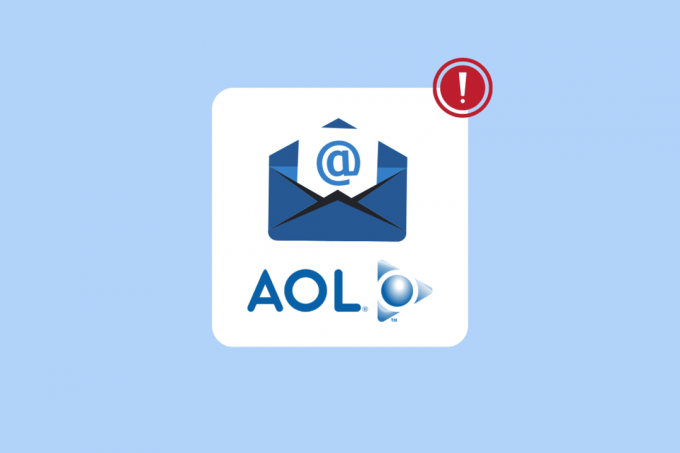
Სარჩევი
- როგორ გავასწოროთ AOL ფოსტა, რომელიც არ მუშაობს Android-სა და iOS-ზე
- პრობლემების მოგვარების ძირითადი მეთოდები
- როგორ დავაფიქსიროთ AOL ფოსტა არ მუშაობს iPhone-ზე
- მეთოდი 1: მრავალი ანგარიშის გადატვირთვა პარამეტრებიდან
- მეთოდი 2: განაახლეთ AOL აპი App Store-დან
- მეთოდი 3: ხელახლა დააინსტალირეთ AOL აპლიკაცია iPhone-ზე
- მეთოდი 4: განაახლეთ iOS ვერსია
- როგორ დავაფიქსიროთ AOL ფოსტა არ მუშაობს Android-ზე
როგორ გავასწოროთ AOL ფოსტა, რომელიც არ მუშაობს Android-სა და iOS-ზე
ამის მიზეზი შეიძლება იყოს სხვადასხვა AOL ფოსტა არ მუშაობს iPhone და Android მოწყობილობებზე. ზოგიერთი უფრო გავრცელებული მიზეზი აქ არის ნახსენები.
- ქსელის ცუდი კავშირი ამ პრობლემის ყველაზე გავრცელებული მიზეზია.
- ტელეფონის შეცდომებმა და ჩატვირთვის პრობლემებმა ასევე შეიძლება გამოიწვიოს ეს პრობლემა.
- AOL აპლიკაციის არასწორმა ჩატვირთვამ თქვენს iPhone ან Android მოწყობილობაზე ასევე შეიძლება გამოიწვიოს ეს პრობლემა.
- მოძველებულმა AOL აპლიკაციამ თქვენს iPhone ან Android მოწყობილობაზე ასევე შეიძლება გამოიწვიოს ეს პრობლემა.
- თქვენს iPhone ან Android მოწყობილობაზე AOL აპლიკაციის არასწორმა ინსტალაციამ შეიძლება გამოიწვიოს ეს პრობლემა.
- თქვენს ტელეფონზე სინქრონიზაციის არასწორმა პარამეტრებმა ასევე შეიძლება გამოიწვიოს ეს პრობლემა AOL აპლიკაციაში.
- AOL აპსა და ელ.ფოსტის ანგარიშს შორის კონფიგურაციის პრობლემებმა ასევე შეიძლება გამოიწვიოს ეს პრობლემა.
- კორუმპირებული ქეში მონაცემები ასევე პასუხისმგებელია ამ საკითხზე.
- iOS ან Android-ის მოძველებულმა პროგრამულმა ვერსიამ ასევე შეიძლება გამოიწვიოს ეს პრობლემა თქვენს მოწყობილობაზე.
ამ სახელმძღვანელოში განვიხილავთ მეთოდებს, რათა გადაჭრას ფოსტა არ მუშაობს AOL აპლიკაციასთან.
Შენიშვნა: ვინაიდან სმარტფონებს არ აქვთ იგივე პარამეტრების პარამეტრები და ისინი განსხვავდება მწარმოებლისგან მწარმოებლისგან, დარწმუნდით, რომ სწორი პარამეტრები შეცვალეთ. Android-ის შემდეგი მეთოდები არის მოტო G60 სმარტფონი.
პრობლემების მოგვარების ძირითადი მეთოდები
ქვემოთ მოცემულია ძირითადი მეთოდები, რათა გამოასწოროთ ფოსტა არ მუშაობს AOL აპზე, როგორც iPhone, ასევე Android მოწყობილობებისთვის.
მეთოდი 1: ქსელის კავშირის პრობლემების მოგვარება
ერთ-ერთი ყველაზე გავრცელებული მიზეზი, რის გამოც ფოსტა არ მუშაობს AOL-ში, არის ცუდი ქსელური კავშირი. თუ თქვენ გაქვთ პრობლემები AOL აპზე ფოსტის მიღებაში სუსტი და არასტაბილური ქსელის კავშირის გამო, შეიძლება დაგჭირდეთ თქვენი როუტერის კავშირის გამოსწორება ან ინტერნეტ პროვაიდერთან შემოწმება. ამიტომ, პირველი ნაბიჯი, რომელიც უნდა გაითვალისწინოთ AOL Mail-ის არ მუშაობს iPhone-სა და Android-ზე პრობლემის მოსაგვარებლად, არის ქსელის პრობლემების მოგვარება.
ნაბიჯი I: გადატვირთეთ Wi-Fi როუტერი
WiFi კავშირების გამოსწორება ერთ-ერთი ძირითადი მეთოდია აპლიკაციის პრობლემების უმეტესობის მოსაგვარებლად. ზოგადად, ქსელისა და აპლიკაციის დაკავშირების შეცდომები AOL აპთან გამოწვეულია WiFi როუტერის არასწორი კავშირებით. ამიტომ, თუ თქვენ გაქვთ პრობლემა AOL აპზე ფოსტის გაგზავნის ან მიღებისას, დარწმუნდით, რომ სწორად დაუკავშირდით თქვენს როუტერს.
1. დააჭირეთ Ჩამრთველი ღილაკი თქვენს WiFi-ზე.

2. როგორც კი WiFi მთლიანად გამორთულია, გამორთეთ როუტერი მთავარი გადამრთველიდან.
3. დაელოდეთ ცოტა ხანს, შემდეგ ხელახლა შეაერთეთ კაბელი და ჩართვა WiFi როუტერი.
ნაბიჯი II: გაზარდეთ ქსელის სიჩქარე
თუ AOL აპზე ფოსტის გაუმართაობის პრობლემა როუტერმა არ გამოიწვია, მაშინ პრობლემა შეიძლება იყოს თქვენი ინტერნეტ პროვაიდერის გამო. შეგიძლიათ სცადოთ გადაამოწმოთ მობილურ ოპერატორთან, რათა დარწმუნდეთ, რომ გაქვთ ძლიერი ინტერნეტ ქსელის კავშირი. ასევე, დარწმუნდით, რომ გამოწერილი ხართ მობილური ინტერნეტის აქტიურ გეგმაზე, რათა გამოიყენოთ ინტერნეტ სერვისები. თუ განაგრძობთ ნელი ინტერნეტ კავშირის მიღებას და ვერ ხვდებით, როგორ მოაგვაროთ AOL ფოსტის პრობლემები, უნდა შეამოწმოთ ნელი ინტერნეტ კავშირი? 10 გზა თქვენი ინტერნეტის გასაუმჯობესებლად!

მეთოდი 2: მოწყობილობის გადატვირთვა
ზოგჯერ, AOL ფოსტა, რომელიც არ მუშაობს iPhone-სა და Android-ის საკითხებზე, შეიძლება იყოს შეცდომა თქვენი iPhone ან Android მოწყობილობაში. ეს პრობლემა ასევე შეიძლება წარმოიშვას მოწყობილობის არასწორი ჩატვირთვის გამო. საბედნიეროდ, თქვენ არ გჭირდებათ ბევრი ფიქრი ამ საკითხებზე და შეგიძლიათ უბრალოდ გადატვირთოთ ან გადატვირთოთ თქვენი მოწყობილობა. ამიტომ, თუ თქვენს ტელეფონზე AOL აპთან დაკავშირებით რაიმე პრობლემას შეამჩნევთ, პირველი რაც უნდა გააკეთოთ არის მობილური ტელეფონის გადატვირთვა. თუ არ ხართ დარწმუნებული, როგორ გადატვირთოთ თქვენი ტელეფონი უსაფრთხოდ, შეგიძლიათ შეამოწმოთ როგორ გადატვირთოთ ან გადატვირთოთ თქვენი Android ტელეფონი? და როგორ იძულებით გადატვირთოთ iPhone X სახელმძღვანელოები უსაფრთხოდ გადატვირთეთ თქვენი ტელეფონები, რათა გამოასწოროთ AOL Mail, რომელიც არ მუშაობს Android-ის პრობლემაზე.

ასევე წაიკითხეთ:რატომ წერს ჩემი ელფოსტა რიგში?
მეთოდი 3: გადატვირთეთ AOL აპლიკაცია
ზოგადად, ელ.წერილი, რომელიც არ მუშაობს AOL აპზე, შეიძლება გამოწვეული იყოს აპის შემთხვევითი შეცდომებისა და ხარვეზების გამო. პრობლემა ასევე შეიძლება გამოწვეული იყოს AOL აპლიკაციის არასწორად ჩატვირთვით. ამიტომ, თუ თქვენ არ შეგიძლიათ წვდომა ელ.ფოსტაზე AOL აპლიკაციაში, ერთ-ერთი პირველი რამ, რისი გაკეთებაც შეგიძლიათ ამის გამოსასწორებლად, არის აპლიკაციის უბრალოდ გადატვირთვა. შეგიძლიათ დახუროთ აპი და დაელოდოთ რამდენიმე წუთს, სანამ ხელახლა გაუშვით თქვენს iPhone ან Android მოწყობილობაზე.
მეთოდი 4: ხელახლა შესვლა AOL აპლიკაციაში
თუ AOL აპლიკაციის გადატვირთვა არ მოაგვარებს აპის ფოსტის პრობლემებს, შეგიძლიათ სცადოთ მისი გამოსწორება თქვენს AOL ანგარიშში ხელახლა შესვლით. ამ მეთოდის შესასრულებლად, თქვენ უნდა გამოხვიდეთ თქვენი ანგარიშიდან და შემდეგ ხელახლა შეხვიდეთ თქვენს ანგარიშში.
თქვენი iPhone-ის AOL აპში ხელახლა შესასვლელად, შეგიძლიათ მიჰყვეთ ამ მარტივ ნაბიჯებს.
1. Გააღე პარამეტრები აპლიკაცია თქვენს iPhone.

2. აქ, შეეხეთ ფოსტა დაყენება.
3. ახლა აირჩიეთ ანგარიშები ვარიანტი.
4. აქ, შეეხეთ AOL.
5. აირჩიეთ Ანგარიშის წაშლა ვარიანტი და აირჩიე წაშალე ჩემი iPhone-დან ვარიანტი.
6. დაბოლოს, თქვენ უნდა შეძლოთ ხელახლა შესვლის ვარიანტის ნახვა, შეეხეთ მას და ხელახლა შეხვიდეთ თქვენს ანგარიშში.
თქვენს Android სმარტფონზე AOL აპში ხელახლა შესასვლელად, შეგიძლიათ მიჰყვეთ ამ მარტივ ნაბიჯებს.
1. გახსენით პარამეტრები ტელეფონის მენიუდან.

2. აქ იპოვნეთ და შეეხეთ პაროლები და ანგარიშები.

3. იპოვნეთ თქვენი AOL ანგარიში და შეეხეთ მას.

4. აქ, შეეხეთ ანგარიშის წაშლა.

5. საბოლოოდ, შეეხეთ ანგარიშის წაშლა მოქმედების დასადასტურებლად.

6. გადატვირთეთ თქვენი მოწყობილობა.
7. ახლა ისევ გახსენი პარამეტრები.

8. აირჩიეთ პაროლები და ანგარიშები.

9. იპოვნეთ და აირჩიეთ ანგარიშის დამატება.

10. აი, აირჩიეთ AOL.
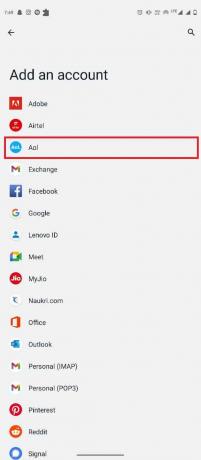
11. ახლა შეიყვანეთ თქვენი შესვლა რწმუნებათა სიგელები.
ასევე წაიკითხეთ:როგორ შეხვიდეთ AOL Mail-ში Windows 10-ში
როგორ დავაფიქსიროთ AOL ფოსტა არ მუშაობს iPhone-ზე
ზოგჯერ შეიძლება შეგექმნათ AOL-ის პრობლემები, რომლებიც სპეციფიკურია iPhone-ისთვის. შემდეგ განყოფილებაში განვიხილავთ iPhone-ის მეთოდებს AOL აპის პრობლემების მოსაგვარებლად.
მეთოდი 1: მრავალი ანგარიშის გადატვირთვა პარამეტრებიდან
თუ იყენებთ AOL აპს რამდენიმე ანგარიშით თქვენს iPhone-ზე, შეიძლება რთული იყოს ყველა ანგარიშიდან გასვლა. თუმცა, შეგიძლიათ გამოხვიდეთ მრავალი ანგარიშიდან თქვენს iPhone-ზე. შეგიძლიათ მიჰყვეთ ამ მარტივ ნაბიჯებს AOL ფოსტის პრობლემების მოსაგვარებლად.
1. გახსენით პარამეტრები თქვენს iPhone-ზე.

2. აქ, ნავიგაცია AOL აპლიკაცია.
3. აქ, შეეხეთ ყველა ანგარიშის გადატვირთვა.
ასევე წაიკითხეთ:როგორ მოვაგვაროთ Gmail-ის ხელმოწერის სურათები, რომლებიც არ არის ნაჩვენები
მეთოდი 2: განაახლეთ AOL აპი App Store-დან
ფოსტა არ მუშაობს AOL აპზე შეიძლება ასოცირებული იყოს მოძველებულ AOL აპლიკაციასთან. თუ დიდი ხანია არ განაახლეთ თქვენი AOL აპლიკაცია, შეიძლება კარგი იდეა იყოს აპლიკაციის უახლესი ვერსიით განახლება ფოსტის პრობლემების მოსაგვარებლად.
1. Გააღე Აპლიკაციების მაღაზია თქვენს iPhone-ზე.

2. ახლა, ეკრანის ზედა მარჯვენა კუთხიდან, შეეხეთ პროფილის ხატულა.

3. აქ იპოვნეთ და შეეხეთ განახლებები.
4. აი, იპოვე AOL და განაახლეთ აპლიკაცია.
მეთოდი 3: ხელახლა დააინსტალირეთ AOL აპლიკაცია iPhone-ზე
თუ აპის განახლება არ დაგვეხმარება და პრობლემა გაგრძელდება თქვენს iPhone-ზე, შეგიძლიათ სცადოთ პრობლემის გადაჭრა თქვენს iPhone-ზე AOL აპლიკაციის ხელახალი ინსტალაციის გზით. შეგიძლიათ მიჰყვეთ ამ მარტივ ნაბიჯებს, რათა უსაფრთხოდ დააინსტალიროთ AOL აპი თქვენს iPhone-ზე.
1. შეეხეთ და გააჩერეთ AOL აპლიკაცია აპლიკაციის ბიბლიოთეკაში.
2. ახლა აირჩიეთ აპის წაშლა მისი დეინსტალაციისთვის.
3. Ახლა ღიაა Აპლიკაციების მაღაზია და მოძებნეთ AOL აპლიკაცია.

4. ბოლოს და ბოლოს, დაინსტალირება AOL აპლიკაცია.
მეთოდი 4: განაახლეთ iOS ვერსია
თუ არცერთი წინა მეთოდი არ აგვარებს ფოსტის პრობლემას AOL აპლიკაციასთან, შეგიძლიათ სცადოთ მისი გამოსწორება თქვენს iPhone-ზე iOS ვერსიის განახლებით. შეგიძლიათ მიჰყვეთ ამ მარტივ ნაბიჯებს iOS ვერსიის განახლებისთვის.
1. გახსენით პარამეტრები თქვენს iPhone-ზე.
2. აქ, ნავიგაცია გენერალი.

3. აი, აირჩიეთ პროგრამული უზრუნველყოფის განახლება.
4. თუ ხელმისაწვდომია განახლება, ჩამოტვირთეთ ის iPhone-ის ყველა პრობლემის მოსაგვარებლად.
ასევე წაიკითხეთ: გაასწორეთ Yahoo Mail შეცდომა 0x8019019a
როგორ დავაფიქსიროთ AOL ფოსტა არ მუშაობს Android-ზე
თუ იყენებთ AOL აპს Android-ის სმარტფონზე, შეგიძლიათ სცადოთ AOL პრობლემების გამოსწორება Android-ის პარამეტრების გამოყენებით. შემდეგი მეთოდები დაგეხმარებათ, თუ როგორ უნდა მოაგვაროთ ფოსტის პრობლემები AOL აპლიკაციაში.
მეთოდი 1: ჩართეთ ავტომატური სინქრონიზაცია
ერთ-ერთი პირველი მეთოდი, რომლის გამოსწორებაც შეგიძლიათ სცადოთ Android AOL აპლიკაციაში, არის ავტომატური სინქრონიზაციის ფუნქციის ჩართვა ტელეფონის პარამეტრებში. შეგიძლიათ მიჰყვეთ ამ მარტივ ნაბიჯებს AOL აპის ფოსტის პრობლემების მოსაგვარებლად.
1. გახსენით პარამეტრები ტელეფონის მენიუდან.

2. აქ, ნავიგაცია პაროლები და ანგარიშები.

3. აქ იპოვნეთ და შეეხეთ AOL.

4. ახლა, შეეხეთ ანგარიშის სინქრონიზაცია.

მეთოდი 2: AOL ფოსტის პარამეტრების ხელახლა კონფიგურაცია
თუ თქვენი ელ.ფოსტის ანგარიში არასწორად არის კონფიგურირებული თქვენს AOL აპთან, შეიძლება შეგექმნათ სხვადასხვა პრობლემები აპლიკაციაში ელ.ფოსტის მიღებისას. ამ პრობლემის მოსაგვარებლად, შეიძლება დაგჭირდეთ თქვენი AOL ფოსტის პარამეტრების ხელახლა კონფიგურაცია.
1. Გააღე AOL აპლიკაცია თქვენს Android ტელეფონზე.
2. Შებრძანდით თქვენი ანგარიშის სერთიფიკატებით.
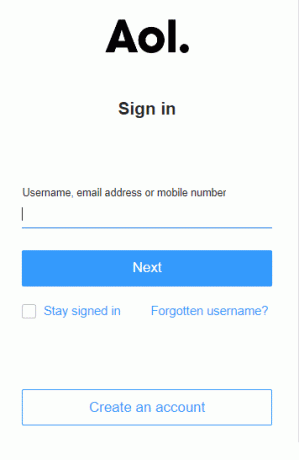
3. ახლა, ნავიგაცია გამავალი და შემომავალი ფოსტის სერვერი პარამეტრები.
4. აქ აირჩიეთ ხელით დაყენება ვარიანტი.
5. ახლა, ნავიგაცია IMAP ანგარიშის პარამეტრები.
6. ახლა, შეამოწმეთ პარამეტრები ქვემოთ მოწოდებული ინფორმაციით შემომავალი ფოსტისთვის.
- Შეიყვანე შენი IMAP მომხმარებლის სახელი და პაროლი.
- დაამატეთ შემომავალი სერვერი როგორც pop.aol.com
- დაამატეთ AOL Mail IMAP პორტი როგორც 993.
- ბოლოს და ბოლოს, უსაფრთხოება როგორც TLS/SSL.
7. ახლა შეამოწმეთ პარამეტრები გამავალი ფოსტისთვის ქვემოთ მოწოდებული ინფორმაციით.
- Შეიყვანე შენი SMTP მომხმარებლის სახელი და პაროლი.
- დაამატეთ შემომავალი სერვერი როგორც smtp.aol.com
- დამატება AOL Mail SMTP პორტი როგორც 465.
- დამატება უსაფრთხოება როგორც TLS/SSL.
8. შეინახეთ პარამეტრები და გადატვირთეთ AOL აპლიკაცია.
ასევე წაიკითხეთ:შეასწორეთ Yahoo Mail-მა შეწყვიტა სურათების ჩვენება
მეთოდი 3: განაახლეთ AOL აპლიკაცია
მოძველებულმა AOL აპლიკაციამ ასევე შეიძლება გამოიწვიოს სხვადასხვა პრობლემები AOL აპლიკაციებთან, როგორიცაა AOL Mail არ მუშაობს Android-ზე. შეგიძლიათ სცადოთ AOL აპლიკაციის განახლება თქვენს მოწყობილობაზე. შეგიძლიათ მიჰყვეთ ამ ნაბიჯებს, რათა განაახლოთ AOL აპი თქვენს Android ტელეფონზე.
1. Გააღე Google Play Store ტელეფონის მენიუდან.

2. ახლა მოძებნეთ AOL აპლიკაცია.

3. აირჩიეთ AOL ძიების შედეგებიდან.
4. ახლა, იპოვნეთ და შეეხეთ განახლება.
მეთოდი 4: AOL აპლიკაციის ქეშის გასუფთავება
დაზიანებული ქეში მონაცემები არის Android აპლიკაციის სხვადასხვა პრობლემების ერთ-ერთი გავრცელებული მიზეზი. თუმცა, შეგიძლიათ გაასუფთავოთ ქეში მონაცემები აპისთვის თქვენს Android ტელეფონზე. ზოგიერთი აპლიკაცია ასევე აძლევს მომხმარებლებს საშუალებას გაასუფთავონ აპლიკაციის ქეში თავად Android აპიდან. თქვენ შეგიძლიათ გამოიყენოთ ორივე მეთოდი ქეშირებული მონაცემების მოსაშორებლად.
ვარიანტი I: გაასუფთავეთ AOL აპლიკაციის ქეში ტელეფონის პარამეტრებიდან
შეგიძლიათ ამოიღოთ AOL აპლიკაციის ქეში მონაცემები ტელეფონის პარამეტრებიდან ამ მარტივი ნაბიჯების გამოყენებით თქვენს Android ტელეფონზე.
1. გახსენით პარამეტრები თქვენი ტელეფონის მენიუდან.
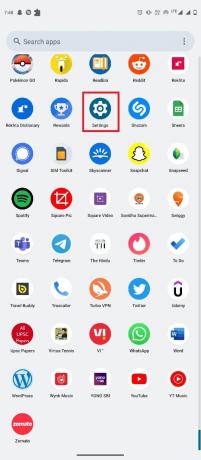
2. აქ, შეეხეთ აპები.

3. ახლა, შეეხეთ იხილეთ ყველა აპლიკაცია.
4. აქ იპოვნეთ და აირჩიეთ AOL აპლიკაცია.

5. ახლა აირჩიეთ საცავი და ქეში.

6. საბოლოოდ, შეეხეთ Ქეშის გაწმენდა.

ასევე წაიკითხეთ:22 საუკეთესო ყალბი ელფოსტის მისამართების გენერატორი
ვარიანტი II: გაასუფთავეთ AOL აპლიკაციის ქეში AOL აპიდან
AOL არის იმ რამდენიმე აპლიკაციიდან, რომელიც საშუალებას გაძლევთ გაასუფთავოთ აპლიკაციის ქეში თავად აპლიკაციის შიგნით. შეგიძლიათ მიჰყვეთ ამ მარტივ ნაბიჯებს AOL აპლიკაციიდან ქეშის მონაცემების ამოსაღებად.
1. Გააღე AOL აპლიკაცია ტელეფონის მენიუდან.

2. იპოვნეთ და შეეხეთ მეტი ეკრანის ქვედა მარჯვენა მხრიდან და შემდეგ აირჩიეთ პარამეტრები.
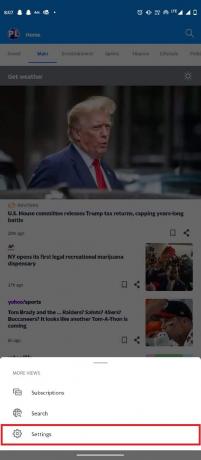
3. აქ იპოვნეთ და შეეხეთ Ქეშის გაწმენდა.

4. ბოლოს დააწკაპუნეთ Ქეშის გაწმენდა ქეშირებული მონაცემების ამოსაღებად.

მეთოდი 5: განაახლეთ Android ვერსია
თუ არცერთი წინა მეთოდი არ მუშაობს და თქვენ კვლავ გაქვთ იგივე პრობლემა, შეგიძლიათ სცადოთ Android-ის ვერსიის განახლება თქვენს მოწყობილობაზე. წაიკითხეთ ჩვენი სახელმძღვანელო თქვენს ანდროიდის ტელეფონზე განახლებების შესამოწმებლად 3 გზა.

მეთოდი 6: ხელახლა დააინსტალირეთ AOL აპლიკაცია
თუ წინა მეთოდები არ დაგვეხმარება და თქვენ კვლავ გაქვთ იგივე პრობლემა, შეგიძლიათ სცადოთ პრობლემის მოგვარება AOL აპლიკაციის ხელახლა ინსტალაციის გზით.
1. შეეხეთ და გააჩერეთ AOL აპლიკაცია ხატი.
2. გადაიტანეთ იგი დეინსტალაცია, და დააგდე.

3. შეეხეთ კარგი მოქმედების დასადასტურებლად.

4. ახლა გახსენით Google Play Store.

5. ძიება AOL აპლიკაცია.

6. აირჩიეთ AOL აპლიკაცია ძიების შედეგებიდან.
7. ახლა, შეეხეთ Დაინსტალირება.

ასევე წაიკითხეთ:როგორ შევცვალოთ Slack ელ.ფოსტის მისამართი
ხშირად დასმული კითხვები (FAQ)
Q1. რა არის AOL აპლიკაცია?
პასუხი AOL აპლიკაცია არის ახალი ამბების და ამინდის განახლების ერთ-ერთი ყველაზე ცნობილი აპლიკაცია. AOL ასევე საშუალებას გაძლევთ გააგზავნოთ და მიიღოთ ელ.წერილი აპლიკაციაში.
Q2. რატომ ვერ ვხედავ ახალ წერილებს AOL აპლიკაციაში?
პასუხი ახალი ელ.ფოსტის არარსებობის მიზეზი შეიძლება იყოს AOL აპლიკაციაში, მაგალითად, ცუდი ინტერნეტი ან აპის შეცდომები.
Q3. როგორ გავასწორო ფოსტა, რომელიც არ მუშაობს AOL აპის პრობლემებზე?
პასუხი ამ პრობლემის გადასაჭრელად შეგიძლიათ სცადოთ რამდენიმე ეფექტური მეთოდი, როგორიცაა აპლიკაციის ქეშის გასუფთავება ან AOL აპის ხელახლა ინსტალაცია.
Q4. შემიძლია დავაყენო AOL აპი ჩემს iPhone-ზე?
პასუხი დიახ, AOL აპლიკაციის დაყენება შესაძლებელია iPhone-ებზე უახლესი ამბებისა და ამინდის განახლებების მისაღებად.
Q5. როგორ განვაახლოთ iOS ვერსია ჩემს iPhone-ზე?
პასუხი შეგიძლიათ სცადოთ iOS ვერსიის განახლება თქვენი iPhone-ის სხვადასხვა პრობლემების გადასაჭრელად. თქვენ უბრალოდ უნდა გადახვიდეთ თქვენი iPhone მოწყობილობის ზოგად პარამეტრებზე.
რეკომენდებულია:
- სისტემის გამოსწორების ტოპ 9 გზა, რომელიც ვერ პოულობს Windows 10-ში მითითებულ გზას
- ფეისბუქის შესვლის კოდის პრობლემის მოგვარება
- როგორ შეწყვიტოთ გადახდა AOL-ისთვის, მაგრამ შეინახოთ ელ.წერილი
- როგორ აღვადგინოთ თქვენი ძველი AOL ელფოსტა
ვიმედოვნებთ, რომ ეს სახელმძღვანელო თქვენთვის სასარგებლო იყო და შეძელით გამოსწორება AOL ფოსტა არ მუშაობს პრობლემა. შეგვატყობინეთ, რომელი მეთოდი საუკეთესოდ მუშაობდა თქვენთვის. თუ თქვენ გაქვთ რაიმე შემოთავაზება ან შეკითხვა ჩვენთვის, გთხოვთ შეგვატყობინოთ კომენტარების განყოფილებაში.